इस समस्या के निवारण के लिए पिछली लॉग फ़ाइलों को अधिलेखित करें
- इवेंट व्यूअर एक लाभकारी उपयोगिता है क्योंकि यह उपयोगकर्ताओं को अपने सिस्टम इवेंट को प्रबंधित करने और त्रुटियाँ होने पर उनका निवारण करने में सक्षम बनाता है।
- हालाँकि, यह सिस्टम फ़ाइल भ्रष्टाचार, हार्डवेयर समस्याओं या सेवाओं के कारण काम करना बंद कर सकता है।
- आपको कुछ इवेंट व्यूअर सेवाओं को पुनः आरंभ करने, CHKDSK उपयोगिता चलाने, या इस गाइड में उल्लिखित अन्य समस्या निवारण सुधारों का उपयोग करने की आवश्यकता हो सकती है।
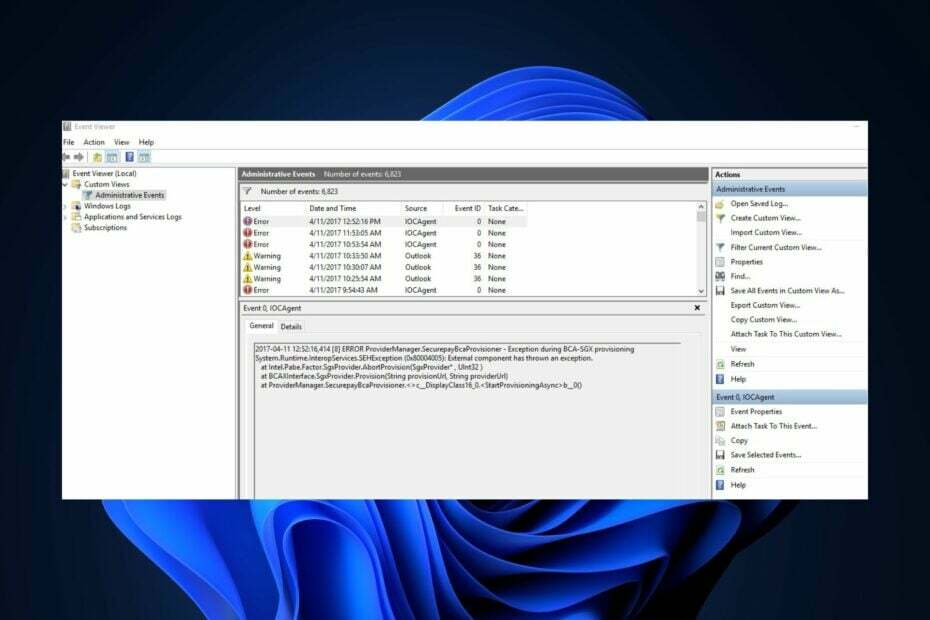
एक्सडाउनलोड फ़ाइल पर क्लिक करके इंस्टॉल करें
- फोर्टेक्ट डाउनलोड करें और इसे इंस्टॉल करें आपके पीसी पर.
- टूल की स्कैनिंग प्रक्रिया प्रारंभ करें उन भ्रष्ट फ़ाइलों की तलाश करना जो आपकी समस्या का स्रोत हैं।
- पर राइट क्लिक करें मरम्मत शुरू करें ताकि उपकरण फिक्सिंग एल्गोरिथम शुरू कर सके।
- फोर्टेक्ट द्वारा डाउनलोड किया गया है 0 इस महीने पाठक.
विंडोज़ इवेंट व्यूअर सभी सिस्टम गतिविधियों और त्रुटियों को लॉग करता है, जिससे उपयोगकर्ता समस्याओं के कारण की पहचान कर सकते हैं और समय पर उनका निवारण कर सकते हैं। हालाँकि, कई विंडोज 10 और 11 उपयोगकर्ताओं ने सिस्टम फ़ाइल भ्रष्टाचार, मेमोरी समस्याओं आदि जैसे कारणों से इवेंट व्यूअर के काम नहीं करने की सूचना दी।
इसलिए, यह आलेख समस्या को हल करने के लिए सरलीकृत कदम प्रदान करता है ताकि आप महत्वपूर्ण सिस्टम स्वास्थ्य, प्रदर्शन और सुरक्षा जानकारी से न चूकें।
- इवेंट व्यूअर क्या है और यह काम क्यों नहीं कर रहा है?
- इवेंट व्यूअर के काम न करने का क्या कारण है?
- मैं इवेंट व्यूअर के काम न करने को कैसे ठीक करूं?
- 1. Windows इवेंट लॉग सेवा को पुनरारंभ करें
- 2. एक नया उपयोगकर्ता खाता बनाएँ
- 3. लॉग सुरक्षा सेटिंग्स की समीक्षा करें
- 4. पूर्ण अनुमति देने के लिए Windows रजिस्ट्री का उपयोग करें
- 5. पुरानी लॉग फ़ाइलों को अधिलेखित करें
इवेंट व्यूअर क्या है और यह काम क्यों नहीं कर रहा है?
ईवेंट विभिन्न प्रकार के होते हैं: सूचना, चेतावनी, त्रुटि और सुरक्षा लॉग। चाहे जो भी हो, वे सभी ये कार्य करते हैं विंडोज़ इवेंट व्यूअर पीसी गतिविधियों तक कस्टम व्यू एक्सेस के अलावा:
- पहुंच और प्रबंधन की अनुमति देता है सिस्टम ईवेंट लॉग, त्रुटियाँ, और अन्य सिस्टम जानकारी।
- सिस्टम समस्याओं के निवारण में मदद करता है।
- वास्तविक समय प्रदान करता है सिस्टम के स्वास्थ्य और प्रदर्शन की निगरानी.
- इवेंट व्यूअर उपयोगकर्ताओं को सुरक्षा उल्लंघनों के मामले में सिस्टम सुरक्षा की निगरानी और विश्लेषण करने में भी मदद करता है।
इसके अलावा, आपको इनमें से कुछ त्रुटियों का सामना करने की संभावना है: इवेंट लॉग सेवा उपलब्ध नहीं है. सत्यापित करें कि सेवा चल रही है; पहुंच अस्वीकृत। आपके पास ईवेंट लॉग तक पहुँचने के लिए पर्याप्त विशेषाधिकार नहीं हैं; त्रुटि 1079. वगैरह।
अब जब आप जानते हैं कि इवेंट व्यूअर क्या करता है और कुछ संभावित कारण हैं कि यह ऊपर बताए अनुसार काम क्यों नहीं कर सकता है, तो आइए सुधारों पर आगे बढ़ें।
इवेंट व्यूअर के काम न करने का क्या कारण है?
कुछ सामान्य और प्रमुख मुद्दे जो इवेंट व्यूअर में समस्याएँ पैदा करते हैं वे हैं:
- इवेंट व्यूअर सेवाओं के साथ समस्याएँ - यदि इवेंट लॉग, टास्क शेड्यूलर और विंडोज इवेंट कैलेंडर जैसी सेवाएं काम नहीं कर रही हैं, तो यह इवेंट श्रेणियों को प्रभावित कर सकती हैं। हालाँकि, सेवाओं को पुनः आरंभ करने से कार्यक्षमता बहाल होनी चाहिए।
- इवेंट आईडी समस्या निवारण – आपको मानक के बारे में पता होना चाहिए इवेंट आईडी जैसे 6008 (अप्रत्याशित शटडाउन)।), 7031 (सेवा समाप्ति), और 10016 (DCOM अनुमतियाँ समस्या) क्योंकि वे सिस्टम त्रुटियों के निवारण और अंतर्निहित कारणों की पहचान के लिए बहुमूल्य जानकारी प्रदान करते हैं।
- इवेंट व्यूअर के साथ अनुमति संबंधी समस्याएँ – पहुँच अनुमति समस्याएँ इवेंट व्यूअर को सही ढंग से कार्य करने से रोक सकता है। उन्हें हल करने के लिए आवश्यक अनुमतियाँ प्रदान करें स्थानीय सुरक्षा नीति या नियंत्रण कक्ष.
- सिस्टम फ़ाइल भ्रष्टाचार - यदि लॉग फ़ाइलें दूषित हो जाती हैं, तो यह ईवेंट को सही ढंग से खोलने या प्रदर्शित करने में विफल हो सकती है। इसलिए, इसके परिणामस्वरूप इवेंट व्यूअर की खराबी होगी।
- हार्डवेयर विफलताएँ - जैसे मुद्दे दोषपूर्ण भंडारण उपकरण, इवेंट व्यूअर के प्रदर्शन पर नकारात्मक प्रभाव डाल सकता है।
मैं इवेंट व्यूअर के काम न करने को कैसे ठीक करूं?
किसी भी अन्य चीज़ से पहले, कृपया इन प्रारंभिक जाँचों को आज़माएँ:
- क्लीन बूट निष्पादित करें किसी भी सॉफ़्टवेयर विरोध की पहचान करने के लिए जो त्रुटि घटना का कारण बन सकता है।
- चलाएँ विंडोज़ मेमोरी डायग्नोस्टिक टूल किसी भी हार्डवेयर समस्या का निरीक्षण करने के लिए।
- महत्वपूर्ण घटनाओं को ठीक करने के लिए Windows अद्यतन करें।
- इवेंट व्यूअर में पुरानी लॉग फ़ाइलें साफ़ करें नए ईवेंट लॉग करने के लिए स्थान खाली करें.
- सुनिश्चित करें चेक डिस्क उपयोगिता चलाएँ इस समस्या को उत्पन्न करने वाली किसी भी डिस्क त्रुटि को ठीक करने के लिए।
- विचार करना सुरक्षित मोड में बूट हो रहा है इवेंट व्यूअर ऐप को अलग करने के लिए।
- दौड़ने पर विचार करें एसएफसी और डीआईएसएम स्कैन करता है सिस्टम फ़ाइल भ्रष्टाचार की संभावना को दूर करने के लिए।
यदि वे समस्या पर अंकुश लगाने में विफल रहते हैं, तो निम्नलिखित सुधारों को आज़माएँ।
1. Windows इवेंट लॉग सेवा को पुनरारंभ करें
- दबाओ खिड़कियाँ + आर खोलने के लिए कुंजियाँ दौड़ना. प्रकार सेवाएं.एमएससी कमांड डायलॉग बॉक्स में और दबाएँ प्रवेश करना.
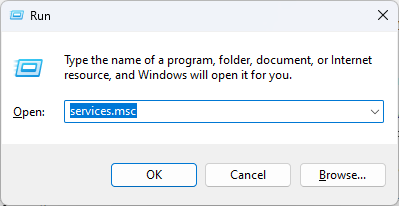
- पर राइट क्लिक करें विंडोज़ इवेंट लॉग सेवा और चयन करें पुनः आरंभ करें.

- अब, सेवाएँ स्नैप-इन विंडो बंद करें और इवेंट व्यूअर को पुनः लॉन्च करें यह देखने के लिए कि क्या समस्या ठीक हो गई है।
विशेषज्ञ टिप:
प्रायोजित
कुछ पीसी समस्याओं से निपटना कठिन होता है, खासकर जब आपके विंडोज़ की गुम या दूषित सिस्टम फ़ाइलों और रिपॉजिटरी की बात आती है।
जैसे समर्पित टूल का उपयोग करना सुनिश्चित करें फोर्टेक्ट, जो आपकी टूटी हुई फ़ाइलों को स्कैन करेगा और अपने रिपॉजिटरी से उनके नए संस्करणों के साथ बदल देगा।
कुछ उपयोगकर्ताओं का दावा है कि वे केवल इवेंट व्यूअर के काम न करने की समस्या को ठीक कर सकते हैं Windows इवेंट लॉग सेवा को पुनरारंभ करना.
2. एक नया उपयोगकर्ता खाता बनाएँ
- दबाओ खिड़कियाँ + मैं खोलने के लिए कुंजियाँ समायोजन अनुप्रयोग।
- पर जाए हिसाब किताब और क्लिक करें अन्य उपयोगकर्ता.

- फिर, पर क्लिक करें खाता जोड़ें.

- Microsoft खाता विंडो में, पर क्लिक करें मेरे पास इस व्यक्ति की साइन-इन जानकारी नहीं है और नया उपयोगकर्ता खाता बनाने के लिए ऑन-स्क्रीन निर्देशों का पालन करें।

एक बार जब आप एक नया उपयोगकर्ता खाता बनाया, क्रेडेंशियल्स के साथ साइन इन करें और जांचें कि क्या समस्या बनी रहती है।
3. लॉग सुरक्षा सेटिंग्स की समीक्षा करें
- फ़ाइल एक्सप्लोरर खोलें और इस पथ पर नेविगेट करें:
C:\Windows\System32\winevt\Logs - फ़ोल्डर पर राइट-क्लिक करें और चुनें गुण.

- के पास जाओ सुरक्षा टैब. आवश्यक उपयोगकर्ताओं/समूहों के लिए अनुमतियाँ जाँचें।

- यदि आवश्यक अनुमतियाँ अनुपलब्ध हैं, तो पर क्लिक करें संपादन करना, फिर क्लिक करें जोड़ना में अनुमतियां उपयोगकर्ताओं/समूहों को जोड़ने के लिए विंडो।
- अब, जोड़े गए के लिए उचित अनुमतियाँ कॉन्फ़िगर करें उपयोगकर्ता/समूह.

- पर क्लिक करें आवेदन करना और ठीक परिवर्तनों को सहेजने के लिए.
अपने अगर फ़ाइल एक्सप्लोरर नहीं खुल रहा है, हमारी विस्तृत मार्गदर्शिका देखें।
4. पूर्ण अनुमति देने के लिए Windows रजिस्ट्री का उपयोग करें
- रजिस्ट्री संपादक खोलें और निम्न पथ पर जाएँ:
HKEY_LOCAL_MACHINE\SYSTEM\CurrentControlSet\Services\EventLog - राइट-क्लिक करें घटना प्रवेश करें कुंजी और चयन करें अनुमतियां.

- अनुदान पूर्ण नियंत्रण अनुमतियाँ को व्यवस्थापकों और प्रणाली.
- क्लिक आवेदन करना और तब ठीक परिवर्तनों को सहेजने के लिए.

- रजिस्ट्री संपादक को बंद करें और अपने पीसी को पुनरारंभ करें।
यदि आपके पास है रजिस्ट्री संपादक के साथ समस्याएं, आप उन्हें यहां ठीक कर सकते हैं।
- विश्वास संबंध टूटने की त्रुटि को कैसे ठीक करें
- लैपटॉप की बैटरी 0% पर अटक गई है: इसे चार्ज कैसे करें
- बाहरी मॉनिटर BIOS नहीं दिखा रहा? इसे मजबूर करने के 4 तरीके
- कृपया जीपीएसवीसी के लिए प्रतीक्षा करें पर अटके हुए हैं? यहाँ क्या करना है
- डॉकिंग स्टेशन मॉनिटर का पता नहीं लगा रहा: इसे ठीक करने के 3 तरीके
5. पुरानी लॉग फ़ाइलों को अधिलेखित करें
- खुला घटना दर्शी में इसे खोजकर विंडोज़ प्रारंभ मेनू.
- वांछित लॉग श्रेणी (विंडोज लॉग या एप्लिकेशन और सेवा लॉग) पर नेविगेट करें और चुनें गुण.

- गुण विंडो में, के अंतर्गत आम टैब, आपको मिलेगा लॉग का आकार, और ओवरराइटिंग विकल्पों को समायोजित करें।
- तय करना अधिकतम लॉग आकार या यदि आवश्यक हो तो प्रतिधारण दिन।

- क्लिक ठीक परिवर्तनों को सहेजने के लिए.
- इच्छानुसार अन्य लॉग श्रेणियों के लिए दोहराएँ।
लॉग सेटिंग्स को संशोधित करके, आप कॉन्फ़िगर कर सकते हैं कि लॉग अधिकतम आकार तक पहुंचने पर घटनाओं को कैसे अधिलेखित करते हैं। इसलिए, लॉग आकार सीमाओं के कारण महत्वपूर्ण घटनाओं को खो जाने से बचाना।
जैसा कि पहले कहा गया है, ईवेंट लॉगिंग में शीघ्रता से स्थिरता सुनिश्चित करने के लिए समस्या का निवारण करना आवश्यक है। हालाँकि इस समस्या के कई कारण हो सकते हैं, हमारे गाइड का पालन करने से समस्या निवारण प्रक्रिया आसान हो जाएगी।
यदि आपको एक की आवश्यकता है तृतीय-पक्ष ईवेंट लॉग विश्लेषक उपकरण जो मुफ़्त और उन्नत विश्लेषण प्रदान करता है, हमारे सर्वोत्तम विकल्पों में से चुनें।
इसके अलावा, कृपया अपने प्रश्न या सुझाव नीचे टिप्पणी अनुभाग में छोड़ें।
अभी भी समस्याओं का सामना करना पड़ रहा है?
प्रायोजित
यदि उपरोक्त सुझावों से आपकी समस्या का समाधान नहीं हुआ है, तो आपके कंप्यूटर को अधिक गंभीर विंडोज़ समस्याओं का अनुभव हो सकता है। हम जैसे ऑल-इन-वन समाधान चुनने का सुझाव देते हैं फोर्टेक्ट समस्याओं को कुशलतापूर्वक ठीक करना. इंस्टालेशन के बाद बस क्लिक करें देखें और ठीक करें बटन और फिर दबाएँ मरम्मत शुरू करें.
![इवेंट आईडी 4724: एक खाता रीसेट करने का प्रयास किया गया था [ठीक करें]](/f/7e7777e1c38b81c59cc2fdd195312cdb.png?width=300&height=460)
![इवेंट आईडी 4740: एक उपयोगकर्ता खाता बंद कर दिया गया था [ठीक करें]](/f/072a18c67f50711f0ebcbe24073392d4.png?width=300&height=460)
![इवेंट आईडी 4726: एक उपयोगकर्ता खाता हटा दिया गया था [ठीक करें]](/f/39fbb72f0a73f4b562e87f9923add527.png?width=300&height=460)